Как создать ярлык на экране блокировки iPhone и чем он может быть полезен
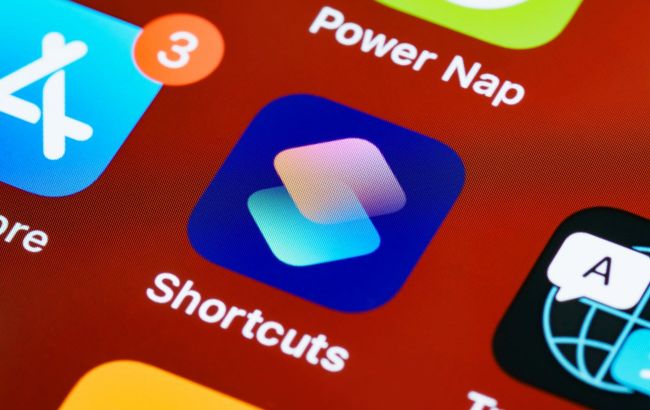 Добавьте ярлык на экран блокировки с помощью Shortcuts (фото: Pexels)
Добавьте ярлык на экран блокировки с помощью Shortcuts (фото: Pexels)
Приложение Shortcuts для iOS предлагает бесчисленные способы создания автоматизаций. Одна из удобных альтернатив - создать ярлык на экране блокировки iPhone, который может быть полезен для нескольких вариантов использования.
О том, как создать ярлык на экране блокировки iPhone и какая от него будет польза, рассказывает РБК-Украина (проект Styler) со ссылкой на ведущий сайт новостей про Apple 9to5Mac.
Все пользователи могут заблокировать экран своего iPhone с помощью пользовательской автоматизации, кнопки на главном экране или с помощью Siri (хотя последнее доступно без ярлыка, но не может быть настроено).
После запуска ярлыка на экране блокировки, дисплей iPhone останется засвеченным на несколько мгновений, прежде чем погаснет или станет темным до постоянно включенного дисплея на iPhone 14 и 15 Pro/Max.
Почему этот ярлык удобный
Он улучшает доступность и удобен для людей, которые любят ставить таймер автоматической блокировки на “Никогда” (или всего несколько минут), а также хотят иметь возможность создавать разные способы блокировки своего iPhone без необходимости нажимать боковую кнопку.
Как настроить ярлык на экране блокировки iPhone
Откройте приложение Shortcuts на своем iPhone (ярлык на экране блокировки доступен в iOS 16.4 и более поздних версиях)
- Нажмите на “+” в правом верхнем углу, чтобы добавить новый ярлык
- Нажмите “Добавить действие”, используйте панель поиска, чтобы открыть экран блокировки
- Вы можете нажать “Готово”, чтобы добавить базовый ярлык или настроить его с помощью таких условий, как триггер или дополнительные действия
При редактировании ярлыка вы можете нажать маленькую раскрывающуюся стрелку вверху, чтобы добавить его на свой главный экран.
Нажмите и удерживайте ярлык на экране блокировки, чтобы переименовать его - например, вы можете дать ему секретное имя для команды Siri.
Вы также можете ознакомиться с Руководством пользователя Shortcuts от Apple для получения дополнительной информации по этой теме.
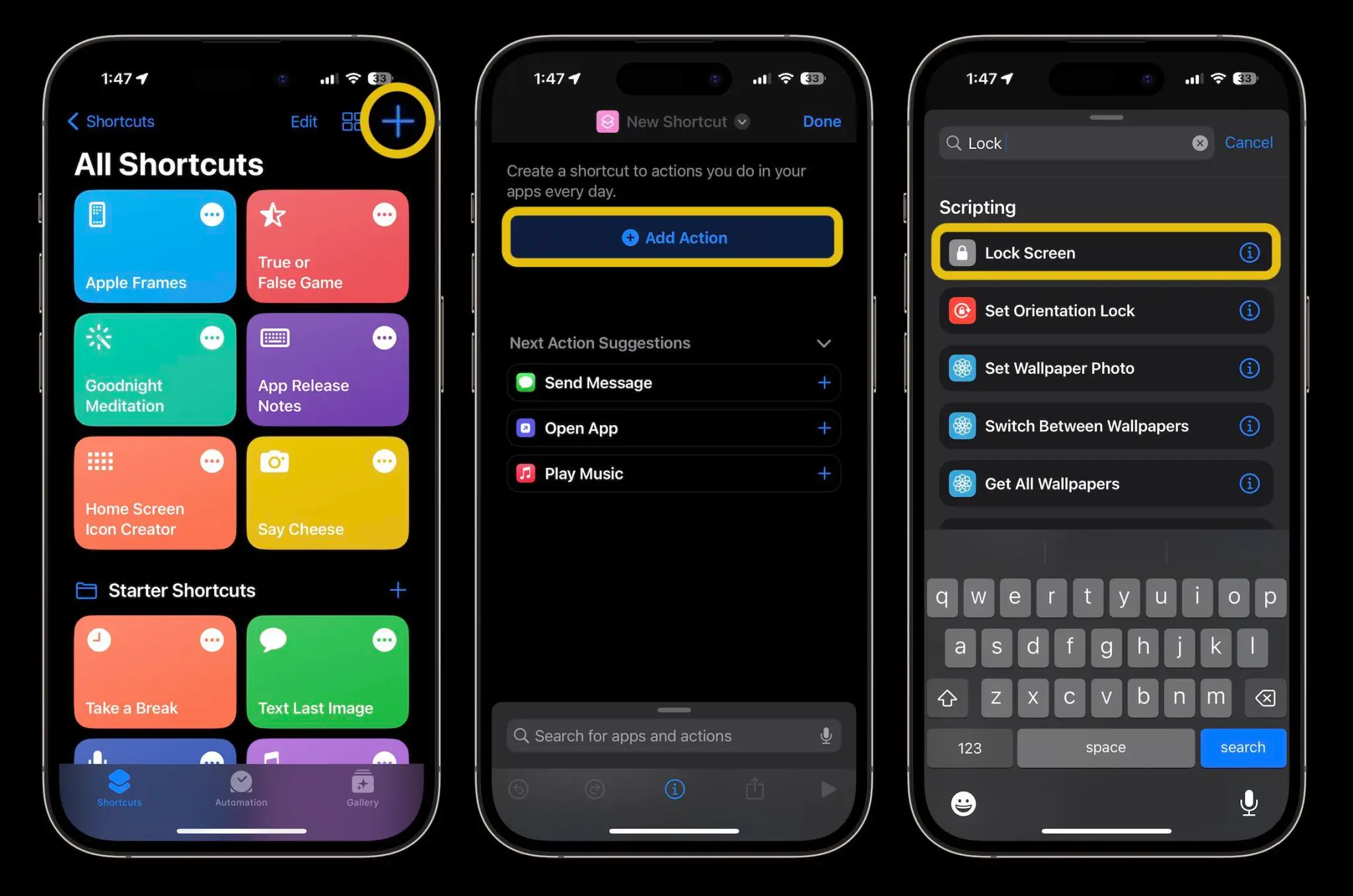
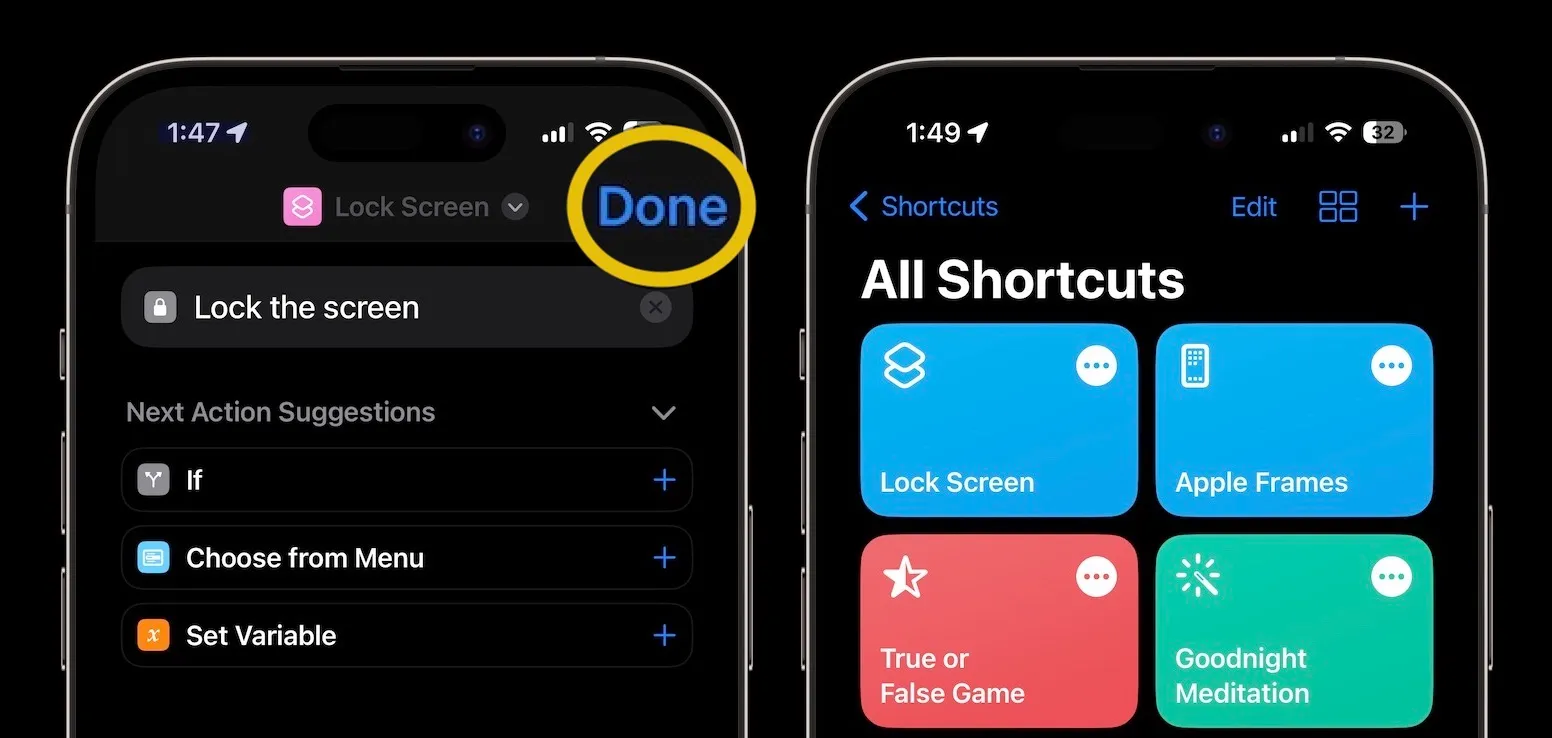
Как добавить ярлык на экран блокировки iPhone (фото: 9to5Mac)
Раньше мы писали про 10 полезных советов, которые помогут сделать экран вашего iPhone более удобным для чтения.
Читайте также, как управлять своими данными в приложении Здоровье на iPhone.

